Chromecast-Style-Steuerelemente auf jedem Gerät mit YouTube erhalten Pairing

YouTube verfügt über eine integrierte Fernsteuerungsfunktion. Kombinieren Sie die YouTube-App auf Ihrem Telefon oder die Website Ihres Computers mit YouTube auf einer Streaming-Box, einem Smart-TV oder einer Spielekonsole, um die Browser- und Wiedergabesteuerung im Chromecast-Stil zu steuern.
Dies ermöglicht sogar die Steuerung der YouTube-Wiedergabe in Ihrem Computer-Webbrowser, der sehr nützlich ist, wenn Sie sich YouTube auf einem mit Ihrem Fernseher verbundenen Computer ansehen - oder wenn Sie Ihren Laptop als provisorischen Fernsehbildschirm verwenden.
Starten Sie das YouTube TV-Interface auf Ihrem Fernseher oder Computer
RELATED: Warum sollten Sie einen PC an Ihren Fernseher anschließen (Keine Sorge, es ist einfach!)
Starten Sie zunächst die YouTube App auf Ihrer Spielekonsole, Smart-TV, Streaming-Box oder einem anderen Gerät du willst es sehen. Dies kann alles sein, von einer Roku oder der YouTube-App in Ihrem Smart TV bis zu den YouTube-Apps der verschiedenen Generationen von PlayStation-, Xbox- und Wii-Konsolen.
Sie möchten YouTube auf Ihrem Laptop, Desktop oder anderen Geräten ansehen Gerät mit einem Webbrowser? Laden Sie die YouTube-TV-Schnittstelle unter //www.youtube.com/tv#/ in Ihrem Webbrowser hoch. Dadurch wird Ihr Computer mit einer YouTube-App wie eine Set-Top-Box funktionieren. Tatsächlich ist dies die exakt gleiche Standardschnittstelle, die Sie auf modernen YouTube-Geräten finden - außer dass sie auf fast jeder Plattform in einem Webbrowser ausgeführt werden kann. Drücke F11, um diese Oberfläche in deinem Webbrowser in den Vollbildmodus zu bringen.
Scrolle im Menü auf der linken Seite der YouTube-Oberfläche nach unten, bis du die Option "Einstellungen" siehst. Wählen Sie es aus. (Wenn Sie die YouTube TV-Benutzeroberfläche auf einem Computer verwenden, verwenden Sie die Pfeiltasten und die Eingabetaste.) Sie können gekoppelte Geräte später über diesen Einstellungsbildschirm verwalten. Rechts neben dem Gerät sehen Sie eine Reihe gekoppelter Geräte. " Pair Device "Symbol, wenn Sie Geräte gekoppelt haben.
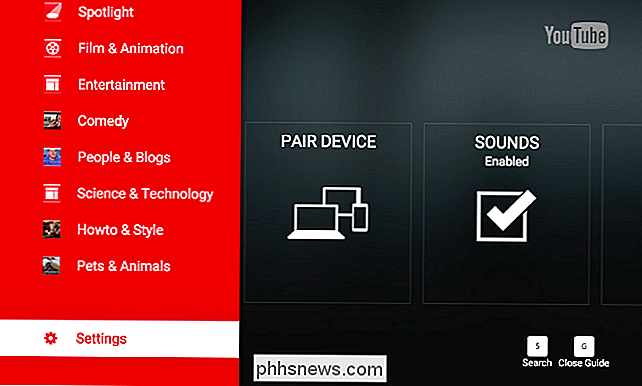
Wählen Sie die Option" Pair Device ", um die Kopplung Ihres Geräts mit der YouTube App auf einem modernen Smartphone oder der YouTube-Website auf einem Laptop oder einem anderen Computer zu starten. Sie erhalten einen Pairing-Code, den Sie für die Kopplung eines anderen Geräts mit der YouTube TV-Benutzeroberfläche benötigen.
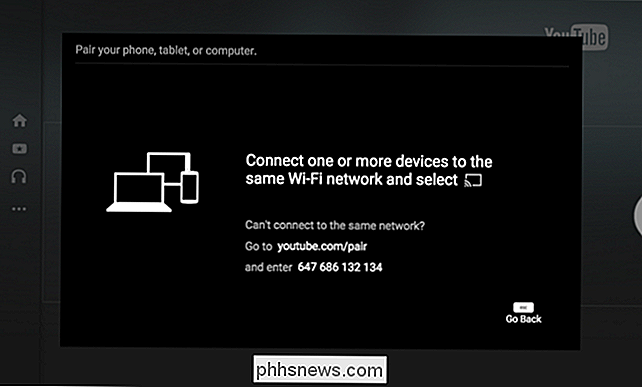
Starten Sie die YouTube App oder Website auf einem Smartphone oder Computer
Sie können ein Smartphone, Tablet oder Laptop verwenden eine andere Art von Gerät dafür. Starten Sie auf einem Smartphone oder Tablet die YouTube App für Android, iPhone oder iPad. Öffne die Seitenleiste, tippe auf das Symbol Einstellungen und tippe auf "Verbundene Fernseher".
Gib den Kopplungscode hier in der YouTube TV-App ein.
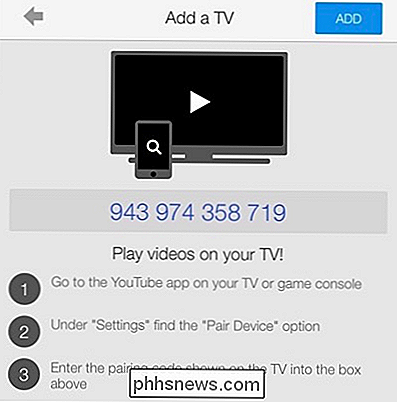
Geben Sie den auf Ihrem Fernsehgerät angezeigten Kopplungscode ein und die YouTube-Website wird damit gekoppelt.
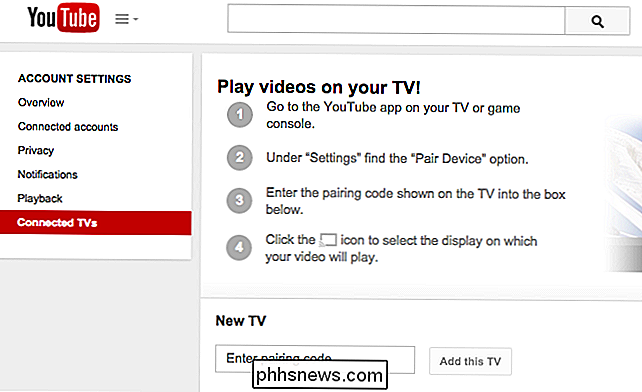
Videos planen und Wiedergabe steuern
Ob Wenn Sie die mobile YouTube-App oder die vollständige YouTube-Website auf Ihrem Computer verwenden, können Sie die Wiedergabe des Fernsehgeräts jetzt fernsteuern. Suchen Sie nach Videos und tippen oder klicken Sie darauf. Wenn Sie dies tun, können Sie sie entweder sofort auf dem Fernseher abspielen oder sie der Warteschlange hinzufügen. Sie werden automatisch wiedergegeben, nachdem Ihre Videos in der Warteschlange stehen.
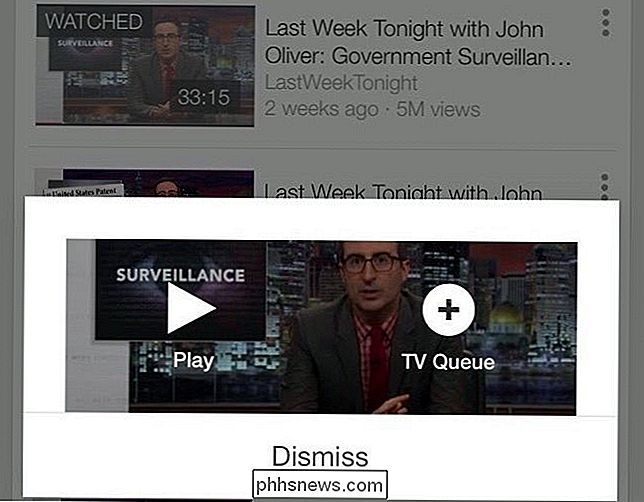
VERWANDT: So verwenden Sie Ihren Roku Wie ein Chromecast
Während Sie sich Videos ansehen, fungiert die YouTube App oder Website als Fernbedienung Sie können Videos anhalten, die Wiedergabe fortsetzen, zurückspulen und vorspulen. Es ähnelt stark Chromecasting, funktioniert aber mit der YouTube App auf praktisch jedem Gerät, von Smart TV-Schnittstellen bis zur YouTube-Website auf einem Computer, der an den Fernseher angeschlossen ist.
YouTube ermöglicht es Ihnen auch, das DIAL-Protokoll zu verwenden "Videos zu einem Roku, Smart TV oder einem anderen DIAL-fähigen Gerät. So können Sie Ihren Roku oder Ihr modernes Smart TV-Gerät wie Chromecast effektiv nutzen, zumindest für YouTube.

Dies ist möglicherweise nicht die praktischste Funktion, wenn Sie bereits über einen Chromecast verfügen, aber überall dort, wo Sie eine YouTube TV-App haben Zugriff auf die YouTube-Website.

10 Schnelle Möglichkeiten, einen langsamen Mac zu beschleunigen
Macs können auch langsam arbeiten. Wenn Ihr Mac langsamer läuft, als er sollte, sollten die verschiedenen Tipps hier helfen, das Problem zu identifizieren und zu beheben. Wie bei einem Windows-PC gibt es viele Gründe, warum ein Mac langsam sein könnte. Halten Sie sich von Programmen fern, die versprechen, Ihren Mac zu "optimieren" und ihn schneller laufen zu lassen.

Wie man Daten in Excel filtert
Ich habe vor kurzem einen Artikel darüber geschrieben, wie man in Excel Zusammenfassungsfunktionen verwendet, um große Datenmengen einfach zusammenzufassen, aber dieser Artikel berücksichtigt alle Daten auf dem Arbeitsblatt. Was, wenn Sie nur eine Teilmenge von Daten betrachten und die Teilmenge von Daten zusammenfassen möchten?In



